Como tecnologia em desenvolvimento, torna-se mais conveniente acessar iPhones usando identificação biométrica. No entanto, cada moeda tem dois lados, o mesmo acontecendo com a tecnologia avançada.
Isso torna as pessoas mais fáceis de esquecer a senha e desativar seus iPhones devido à entrada de senhas incorretas muitas vezes.
"Meu iPhone está desabilitado, há algo que eu possa fazer para desabilitar um iPhone sem o iTunes?"
Essas perguntas são comuns em redes sociais e fóruns. A resposta é sim, existem várias maneiras de desativar um iPhone sem o iTunes, como Find My iPhone e Siri.
Neste tutorial, vamos lhe dizer como undisable um iPhonesem perder dados.
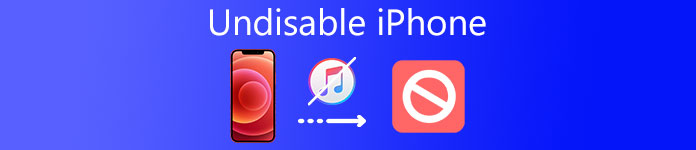
- Parte 1: Como cancelar a exclusão de um iPhone com o iPhone Unlocker
- Parte 2: Como desativar um iPhone com o iOS System Recovery
- Parte 3: Como desativar um iPhone com o Find My iPhone
- Parte 4: Como desabilitar um iPhone com Siri
- Parte 5: Perguntas frequentes sobre a desativação de um iPhone
Parte 1Próximo: Como desativar um iPhone com o iPhone Unlocker
É pânico usar o iPhone desativado, porque ele está em bom estado, mas você pode desbloqueá-lo para acessar todos os dados nele. Para desativar o iPhone, a maneira mais fácil é remover a senha e definir uma nova senha para desbloqueá-la.
Desbloqueador de iOS da Apeaksofté o software para consertar o iPhone desativado e desbloquear o iPhone desativado de vários tipos de senha, como Touch ID, 6 dígitos, 6 dígitos, etc. Além disso, não importa quantos minutos seu iPhone esteja desativado, ele pode quebrar isso e remover a senha. imediatamente.
 Recomendação
Recomendação- Remova os bloqueios dos números personalizados e código alfanumérico de ID de rosto, ID de toque, 4 dígitos, 6 dígitos.
- Remova o ID Apple existente para criar um novo.
- Recupere a senha do tempo de tela ou limpe a senha para usar o iPhone sem limites.
- Compatível com todos os dispositivos iOS, como iPhone 15/14/13/12/11/XS/XR/X/8/7/6, etc. iPad Pro, iPod touch, etc.
Agora, vamos ver como desativar o iPhone.
Passo 1. Conectar iPhone desativado
Faça o download gratuito do iOS Unlocker para o seu computador. Instale e execute-o imediatamente.
Conecte seu dispositivo iOS ao computador através de um cabo USB. Escolher Limpar código de acessomodo e clique no Iníciopara continuar as etapas.

Passo 2. Confirmar informações do dispositivo
Em seguida, as informações do seu dispositivo iOS serão detectadas automaticamente. Modifique-o quando as informações detectadas não estiverem corretas e clique no ícone Iníciobotão para prosseguir.

Passo 3. Faça o download do firmware do iOS
Em seguida, este programa fará o download do firmware do iOS no servidor Apple. Levará algum tempo para concluir o processo de download e você só precisará esperar e manter o computador conectado à Internet pacientemente.

Passo 4. Desbloquear iPhone desativado
Após a conclusão do download do firmware, clique no botão Destravare insira 0000. Depois disso, clique em Destravarpara começar a desbloquear o iPhone desativado.

Então o seu iPhone desativado ficará normal e você poderá criar uma nova senha de bloqueio de tela para usá-la.
Parte 2: Como desativar um iPhone com o iOS System Recovery
Para destacar um iPhone sem o iTunes, você pode precisar de uma excelente ferramenta, como o Apeaksoft iOS System Recovery. Seus benefícios incluem:
- 1. Fácil de usar. É capaz de desativar um iPhone sem o iTunes em um clique.
- 2. Modo de recuperação e modo DFU. Este programa permite corrigir vários problemas do iPhone no modo de recuperação ou modo DFU, embora seu iPhone não é serviço, caiu ou quebrou.
- 3. Reparação sem perdas. O iOS System Recovery tem a capacidade de corrigir problemas do iPhone sem perda de dados.
- 4. Maior compatibilidade. Este programa suporta todos os dispositivos iOS, incluindo iPhone 15/14/13/12/11/XS/XR/X/8/7/6, etc.
- 5. Trabalhe no Windows 11/10/8/8.1/7/XP e macOS.
Em um mundo, Recuperação do Sistema Apeaksoft iOSé a melhor maneira de desativar um iPhone sem o iTunes.
Passo 1. Conecte-se desativar o iPhone para iOS System Recovery
Baixe e instale a versão correta da melhor ferramenta de fixação desabilitada do iPhone em seu computador com base em seu sistema operacional. Conecte seu iPhone ao computador usando o cabo Lightning e inicie a recuperação do sistema iOS. Clique em Mais ferramentas"na barra lateral esquerda e selecione" Recuperação do Sistema iOS"na caixa de ferramentas.

Passo 2. Inicialize seu iPhone no modo DFU
Leia as informações na janela com atenção e clique no botão "Iniciar" para iniciar o diagnóstico do iPhone desativado. Clique no botão "Pergunta" e siga as instruções na tela para coloque seu iPhone no modo de recuperaçãoou modo DFU.

Passo 3. IPhone não ajustável sem o iTunes
Na janela de informações, selecione a versão do iOS, o modelo do dispositivo e outras informações com base em suas situações. Se você estiver pronto, clique no botão " Baixar"para obter o firmware. Depois de fazer o download, o programa começará a consertar seu iPhone desativado. Quando terminar, reinicie o iPhone e defina uma nova senha.

Você também pode querer saber: Reparação de danos causados pela água no iPhone - maneiras fáceis de verificar e consertar o iPhone danificado pela água
Parte 3: Como desativar um iPhone com o Find My iPhone
Embora o iTunes seja uma ferramenta útil para resolver o iPhone desativado, não é a única maneira de corrigir esse problema do iPhone. Você pode descobrir que a maioria dos guias relacionados à correção de problemas do iPhone lhe diz para restaurar o iPhone com o iTunes.
Na verdade, o recurso Find My iPhone da Apple é um dos métodos mais amplamente usados para desativar um iPhone sem o iTunes. Este recurso é baseado na web e não é necessário instalar nada no seu computador.
Claro, existem alguns pré-requisitos se você quiser usar o recurso Find My iPhone. Em primeiro lugar, tem de ativar a funcionalidade Localizar o meu iPhone no seu dispositivo. Além disso, só é válido quando o seu iPhone se conecta à Internet.
Passo 1. Insira icloud.com na barra de endereço do seu navegador e faça login com seu ID Apple e senha. Escolha "Find My iPhone" na página inicial para abrir a página do dispositivo. Ele exibirá todos os dispositivos vinculados ao seu ID Apple. Escolha seu iPhone desativado na lista para continuar.
Passo 2. Em seguida, seu iPhone será exibido no mapa. Existem três opções na página Find My iPhone, Play Sound, Lock and Erase iPhone. Para desativar um iPhone sem o iTunes, você deve apagar todos os ajustes do seu iPhone, incluindo a senha. Clique em “Apagar iPhone” e confirme.
Passo 3. Aguarde o processo terminar, você pode reiniciar o seu iPhone e configurá-lo como um novo dispositivo.
Se o seu iPhone não se conectar à Internet, o comando será acionado quando estiver on-line. Desta forma, não apenas apaga o bloqueio do iPhone e as configurações personalizadas, mas também arquivos pessoais e data no seu dispositivo, por isso sugerimos que você crie um backup para o seu iPhone antes de apagar.
Embora você possa tornar seu iPhone visível, você também perdeu dados no iPhone. Se você fez backup, basta ler este post para restaurar o iPhone do iCloud ou backup do iTunes.
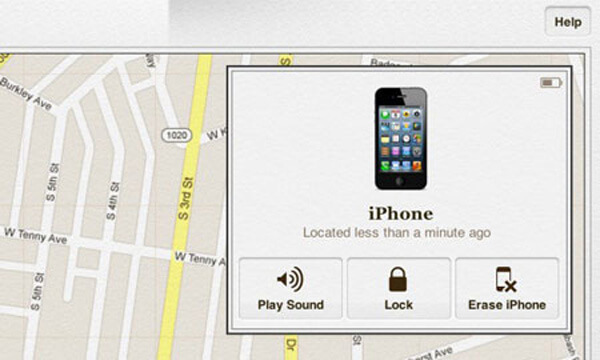
Parte 4: Como a um iPhone com a ajuda do Siri
Siri é o assistente inteligente artificial em dispositivos iOS. Embora muitos usuários tenham se queixado de que o Siri não é inteligente, ele possui muitos recursos úteis, incluindo um iPhone sem o iTunes. Alguns especialistas acreditam que é uma brecha no iOS. De qualquer forma, você pode corrigir o problema do iPhone desativado usando essa técnica. Ao contrário do Find My iPhone, o Siri não apaga nenhum dado no seu dispositivo e acessa o seu iPhone ignorando a tela de bloqueio. Desta forma, funciona no iOS 8.0 para 17.
Você pode precisar: Siri não está funcionando.
Passo 1. Pressione o botão redondo “Home” no seu dispositivo para evocar o Siri e perguntar “Que horas são?” Ou outras perguntas para exibir o relógio. Toque no relógio quando o Siri mostrar a hora.
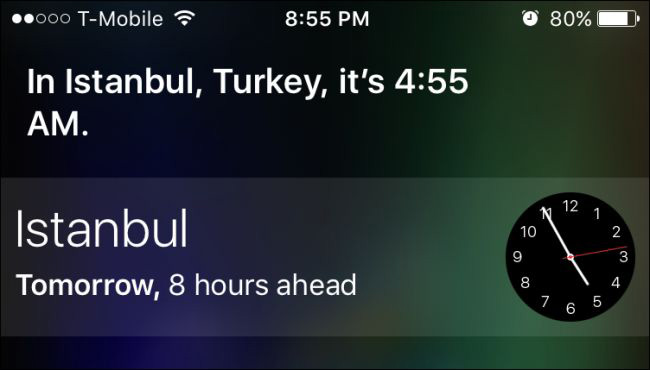
Passo 2. Quando você for direcionado para a tela do relógio, vá até a guia "Relógio mundial" e toque no botão "Mais" no canto superior direito para adicionar outro relógio.

Passo 3. Na tela Escolher uma cidade, insira qualquer coisa na caixa e toque na opção "Selecionar tudo". Em seguida, serão apresentadas quatro opções, Cortar, Copiar, Definir e Compartilhar. Selecione "Compartilhar" para prosseguir.
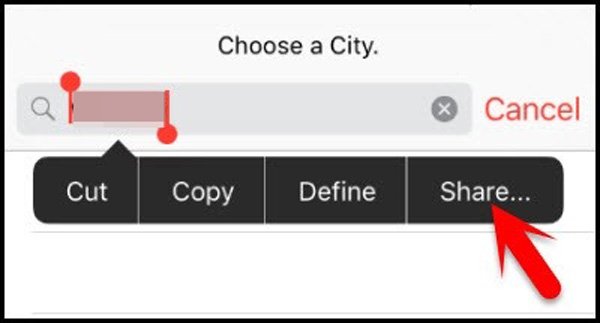
Passo 4. Toque em “Mensagem” na tela de opções de compartilhamento para abrir o aplicativo “Mensagem”. Insira algo na caixa “Para” e pressione o botão “Retornar” no teclado virtual para destacar o conteúdo na caixa “Para”.
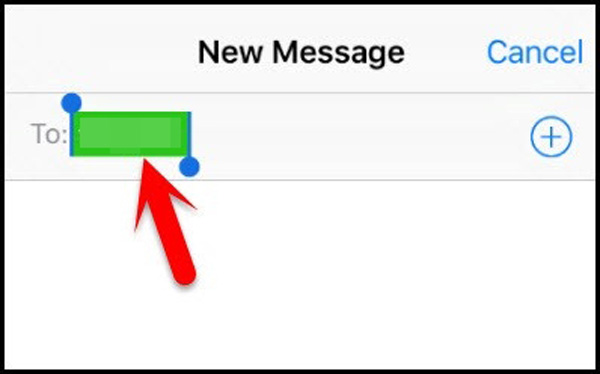
Passo 5. Pressione o botão "Mais" para ir para a tela de informações e selecione a opção "Criar novo contato". Toque na opção adicionar foto e clique em Escolher foto para redirecionar para o aplicativo Fotos. Pressione o botão Home para ir para a tela inicial do iPhone e desativar um iPhone sem iTunes.
Parte 5: Perguntas frequentes sobre a desativação de um iPhone
1. O que posso fazer quando vir a mensagem de que o iPad desativado está conectado ao iTunes?
Você pode usar o iCloud para fazer backup do iPad, que tem capacidade para corrigir problemas desativados no iPad. E dessa forma não é necessário instalar nada no seu computador.
2. Como ignorar uma senha esquecida do iPhone?
Você pode redefinir a senha do iPhone com o iCloud. Abra iCloud.com em seu navegador e faça login com seu ID Apple e senha. Clique em “Todos os dispositivos” na interface principal para encontrar o seu iPhone. Escolha o seu iPhone e selecione "Apagar iPhone". Em seguida, clique em “Assistente de Configuração” para restaurar o iPhone com um arquivo de backup do iCloud. Agora você pode acessar seu iPhone sem digitar uma senha e redefinir uma nova senha do iPhone.
3. Como ignoro a senha do iPad sem restaurar?
Você pode experimentar o Apeaksoft iOS Unlocker. É o software profissional de desvio de senha do iPad para ajudá-lo a resolver problemas de bloqueio de tela, como Face ID, Touch ID, 4 dígitos, 6 dígitos, número personalizado e código alfanumérico.
Conclusão
Com base no tutorial acima, você pode entender como não pode ser desativado um iPhone sem o iTunes. A Apple introduziu o recurso Find My iPhone no iCloud para ajudar as pessoas a controlar seus dispositivos remotamente. Embora tenha funções limitadas, você pode usar o Find My iPhone para apagar o bloqueio no iPhone. Além disso, o Siri é outra maneira de acessar seu iPhone ultrapassando a tela de bloqueio. Se você acha que esses métodos são complicados, tente o Apeaksoft iOS Unlocker e a Recuperação do sistema iOS. Eles são capazes de indisponibilizar um iPhone sem o iTunes e oferecem mais benefícios, como reparos sem perdas.



 iPhone Data Recovery
iPhone Data Recovery Recuperação do Sistema iOS
Recuperação do Sistema iOS Backup e restauração de dados do iOS
Backup e restauração de dados do iOS gravador de tela iOS
gravador de tela iOS MobieTrans
MobieTrans transferência do iPhone
transferência do iPhone Borracha do iPhone
Borracha do iPhone Transferência do WhatsApp
Transferência do WhatsApp Desbloqueador iOS
Desbloqueador iOS Conversor HEIC gratuito
Conversor HEIC gratuito Trocador de localização do iPhone
Trocador de localização do iPhone Data Recovery Android
Data Recovery Android Extração de dados quebrados do Android
Extração de dados quebrados do Android Backup e restauração de dados do Android
Backup e restauração de dados do Android Transferência telefônica
Transferência telefônica Recuperação de dados
Recuperação de dados Blu-ray
Blu-ray Mac limpador
Mac limpador Criador de DVD
Criador de DVD PDF Converter Ultimate
PDF Converter Ultimate Windows Password Reset
Windows Password Reset Espelho do telefone
Espelho do telefone Video Converter Ultimate
Video Converter Ultimate editor de vídeo
editor de vídeo Screen Recorder
Screen Recorder PPT to Video Converter
PPT to Video Converter Slideshow Maker
Slideshow Maker Free Video Converter
Free Video Converter Gravador de tela grátis
Gravador de tela grátis Conversor HEIC gratuito
Conversor HEIC gratuito Compressor de vídeo grátis
Compressor de vídeo grátis Compressor de PDF grátis
Compressor de PDF grátis Free Audio Converter
Free Audio Converter Gravador de Áudio Gratuito
Gravador de Áudio Gratuito Free Video Joiner
Free Video Joiner Compressor de imagem grátis
Compressor de imagem grátis Apagador de fundo grátis
Apagador de fundo grátis Upscaler de imagem gratuito
Upscaler de imagem gratuito Removedor de marca d'água grátis
Removedor de marca d'água grátis Bloqueio de tela do iPhone
Bloqueio de tela do iPhone Puzzle Game Cube
Puzzle Game Cube





